
Windows 10 で Epson プリンターを Wifi に接続するためのヒント:
この記事では、Windows 10 PC で Epson プリンターを Wifi に接続する方法について説明します。そのための簡単な手順/方法が提供されます。議論を始めましょう。
「エプソンプリンターを Wi-Fi に接続」:
エプソンプリンターは、エプソンブランドのプリンターデバイスです。エプソンのプリンターは、印刷操作を実行するさまざまな方法を提供する最も人気のあるプリンター モデルの 1 つです。 Windows PC/ラップトップで動作し、携帯電話やタブレットからの印刷も可能です。ローカル WiFi ネットワークを介して有線または無線で接続できます。ドキュメントや写真を、スマートフォンやタブレットと同じローカル WiFi ネットワークに接続されたエプソン プリンターで印刷およびスキャンします。
エプソン プリンターを WiFi に接続すると、便利かつスムーズに動作するようになります。そのためには、プリンターをネットワークに接続する必要があります。エプソンのプリンターをWiFiネットワークに接続する方法を探しているなら、あなたはこれに適した場所にいます.ステップに行きましょう。
Windows 10でエプソンプリンターをWifiに接続する方法は?
Windows 10 でエプソン プリンターの WiFi 接続を有効にする方法を教えてください。
エプソンプリンターを Wi-Fi に接続するには、コンピューターでエプソンプリンターの Wi-Fi 接続を有効にする必要があります。
ステップ 1: まず、ネットワーク名とパスワードを知る必要があります
ステップ 2: エプソン プリンターがワイヤレスまたはイーサネット接続でセットアップされている
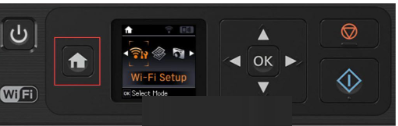
ステップ 3: ブラウザで「https://ftp.epson.com/drivers/ECPSU_1.41.exe」ページを開いて、Epson Connect Printer Setup Utility をダウンロードしてインストールします。
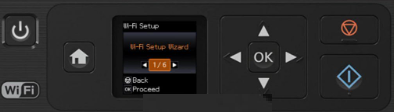
ステップ 4: インストールが完了したら、エプソン プリンターの電源を入れ、プリンターのコントロール パネルの [ホーム] ボタンを押します。
ステップ 5: 矢印ボタンを使用して [WiFi セットアップ] を選択し、[OK] をクリックします。選択が表示されるまで [OK] を押し、[WiFi セットアップ ウィザード] を選択して [OK] ボタンを押します。
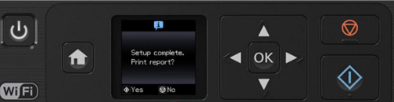
ステップ 6: 画面でネットワーク名を選択し、ネットワーク パスワードを入力し、この画面が表示されるまで待ってから [OK] を押します。プリンターが WiFi に正常に接続されました。これで、それが機能するかどうかを確認できます。
エプソンプリンターのWiFi接続が機能しない問題を修正するには?
Windows 10 コンピューターで Epson プリンターを Wifi に接続しようとしているときに問題が発生した場合は、以下のトラブルシューティング方法に従って修正できます。
方法 1: WiFi 名とパスワードが正しいかどうかを確認する
正しいパスワードで正しいWIFiネットワーク名に接続していることを確認してから、それが機能するかどうかを確認してください。
方法 2: デバイス間にインターフェイスがないことを確認する
この問題は、ネットワーク デバイス (WiF デバイス)、コンピューター、およびエプソン プリンター間の干渉が原因で発生する可能性があります。 WiFi デバイスとエプソン プリンターの近くに他の干渉物がある場合は、それらをすべて取り除き、問題が解決したかどうかを確認します。
方法 3: ネットワーク接続を確認する
問題の背後にある別の考えられる理由は、インターネット接続/ネットワーク接続の問題である可能性があります.ネットワーク接続の問題を解決するために、ルーター、モデム、WiFi デバイスなどのネットワーク デバイスを再起動/リセットし、それが機能するかどうかを確認できます。
方法 4: Epson プリンター ドライバーの更新プログラムをダウンロードしてインストールする
ステップ 1: ブラウザを開き、お使いのエプソン プリンター モデルと Windows 10 64 ビット OS のような Windows OS バージョンに応じて、エプソン ドライバー & サポートの公式ページから最新のエプソン プリンター ドライバーをコンピューターにダウンロードします。
ステップ 2: ダウンロードしたドライバ セットアップ ファイルをダブルクリックし、画面の指示に従ってインストールを完了します。インストールしたら、問題が解決したかどうかを確認してください。
Windows PC でエプソン プリンター ドライバーの更新プログラムをダウンロードまたは再インストールする [自動的に]
自動ドライバー更新ツールを使用して、Epson プリンター ドライバーを含むすべての Windows ドライバーを更新することもできます。このツールは、以下のボタン/リンクから入手できます。
⇓ 自動ドライバー更新ツールを入手する
「PC 修復ツール」で Windows PC の問題を修正します。
「PC修復ツール」は、BSODエラー、DLLエラー、EXEエラー、プログラム/アプリケーションの問題、コンピューターのマルウェアまたはウイルス感染、およびその他のシステムの問題を数回クリックするだけで見つけて修正する簡単で迅速な方法です.
⇓ PC 修復ツールを入手
結論
この記事は、簡単な方法でWindows 10でエプソンプリンターをWifiに接続する方法について役に立ちました。私たちの指示を読み、それに従うことができます。それで全部です。ご意見やご質問がございましたら、下のコメント ボックスにご記入ください。